InfoTouch WEB Configurator
Program InfoTouch WEB Configurator to dodatkowa aplikacja dla administratora umożliwiająca zarządzanie infokioskami przez internet.
W celu zwiększenia bezpieczeństwa systemu InfoTouch WEB Configurator jest aplikacją typu „windows desktop”
Program pozwala na tworzenie grup kiosków, zdalną kontrolę pracy dowolnego kiosku i aktualizację ustawień aplikacji zainstalowanej w kiosku.
Zarządzanie i monitorowanie pracy urządzeń może być realizowane przez użytkowników z różnymi poziomami uprawnień.
Krok 1 - Na komputerze administratora zainstaluj program InfoTouch WEB Configurator
Kliknij plik instalacyjny (np. itProfessionalWEBConfigSetup.exe) postępuj zgodnie ze wskazówkami programu instalacyjnego. Po instalacji na pulpicie pojawi się jedna ikona.

Krok 2 - Zaloguj się do programu InfoTouch WEB Configurator
Kliknij ikonę programu i zaloguj się wprowadzając następujące dane:
- Użytkownik: admin (lub inna nazwa, nadany przez administratora)
- Hasło: ***** (otrzymane po dokonaniu zakupu opcji InfoTouch Cloud lub inne, nadane użytkownikowi przez administratora)
Uwaga: w przypadku opcji zakupu oprogramowania InfoTouch Server wprowadź domyślne hasło: admin
Kliknij ikonę Ustawienia zdalnego dostępu i wykonaj następujące czynności:
- Wprowadź identyfikator grupy (taki sam, jak w kiosku/kioskach)
- Wybierz opcję serwera - zaznacz opcję GagaSoft w przypadku opcji InfoTouch Cloud lub wpisz własny URL (lub IP) w przypadku zakupu oprogramowania InfoTouch Server
- Kliknij przycisk Zaloguj się

Krok 3 - Dodaj zarządzane kioski
Po uruchomieniu programu kliknij na górnym pasku narzędzi ikonę Kioski
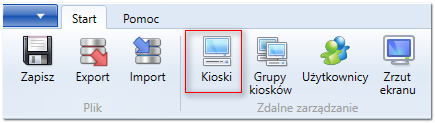
W wyświetlonym oknie InfoTouch - WEB Configurator - kioski kliknij ikonę Dodaj .
W kolejnym oknie wykonaj następujące kroki:
- wpisz nazwę kiosku (dowolną)
- wpisz numer seryjny, który jest identyfikatorem kiosku (informacje, jak sprawdzić numer seryjny aplikacji znajdziesz TUTAJ)
- opcjonalnie dodaj opis, aby ułatwić identyfikację kiosku
- kliknij przycisk OK
Wskazówka: aby zmienić parametry kiosku, należy wybrać kiosk z listy po lewej stronie i kliknąć na pasku narzędzi ikonę Edytuj .

Krok 4
W ten sam sposób dodaj pozostałe kioski i zamknij okno InfoTouch - WEB configurator - kioski.
Krok 5
Jeżeli chcesz stworzyć grupy kiosków, którymi można zarządzać wspólnie, wykonaj czynności opisane TUTAJ
Krok 6
Jeżeli chcesz stworzyć użytkowników z różnymi poziomami uprawnień, wykonaj czynności opisane TUTAJ
Krok 7 - Zarejestruj program InfoTouch WEB Configurator
Zarejestruj program za pomocą pliku licencyjnego (np. ProfessionalWEBConfig.license). Szczegółowe informacje o rejestracji programu znajdziesz TUTAJ
Krok 8
Skonfiguruj ustawienia w programie WEB Configurator. Opis czynności, które należy wykonać, znajdziesz TUTAJ
